Kui teie arvutil pole turvalise alglaadimise võimalust, siis te seda ei tee uuendage Windows 11-le. Kui otsite värskendusi, kuvatakse tõrketeade: "See arvuti ei saa käitada operatsioonisüsteemi Windows 11. Siin on põhjus: arvuti peab toetama turvalist alglaadimist“.
Kiire meeldetuletus, Secure Boot on a turvafunktsioon mis blokeerib arvuti käivitumisel pahavara laadimise. Hea uudis on see, et enamik kaasaegseid arvuteid toetab turvalist alglaadimist. Kuid see valik on mõnikord arvuti püsivara sätetes ehk BIOS-is keelatud. See on esimene tarkvara, mis käivitub arvuti käivitamisel enne Windowsi.
Turvalise alglaadimise lubamine BIOS-i sätetes peaks aitama teil sellest veast lahti saada ja uuendage Windows 11-le.
Kuidas parandada "See arvuti peab toetama turvalist alglaadimist"?
Luba turvaline alglaadimine
- Navigeerige Seaded.
- Valige Värskendus ja turvalisus.
- Kliki Taastumine.
- Seejärel vajuta nuppu Taaskäivita kohe all nupp Täiustatud käivitamine.
- Valige Veaotsing.
- Minema Täpsemad valikud.
- Valige UEFI püsivara sätted.

Windows 11 täpsemad suvandid - Taaskäivitage arvuti.
- Minema UEFI seaded.
- Klõpsake nuppu Alglaadimise vahekaart.
- Luba Turvaline alglaadimine.
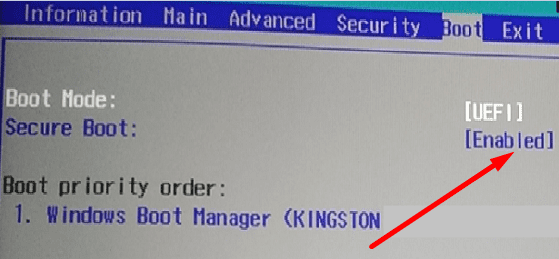
Windows 11 turvalise alglaadimise lubamine - Väljuge UEFI sätetest ja salvestage muudatused.
Samuti peate võib-olla muutma alglaadimisrežiimi sätteid pärand BIOS-ist UEFI/BIOS-ile. Kui teie seade toetab mõlemat režiimi, tehke UEFI esimeseks või ainsaks valikuks.
UEFI seaded on olenevalt teie tootjast erinevad. Õigete UEFI sätete leidmise kohta lisateabe saamiseks minge oma arvutitootja tugilehele.
Kuidas muuta UEFI sätteid erinevatel arvutimudelitel:
- HP
- Dell
- Lenovo
- Huawei
TPM-ist möödaminek Windows 11 jaoks
Teise võimalusena saate TPM-ist ja turvalisest alglaadimisest täielikult mööda minna ning Windows 11-le sunniviisiliselt uuendada. Saate seda lahendust kasutada, kui teie masin ei toeta TPM-i või kasutab toetamata TPM-i versiooni. Kohandage oma registrit ja looge uus kirje, mis võimaldab uuendada toetamata TPM-i.
- Avage registriredaktor.
- Minema HKEY_LOCALMACHINE\SYSTEM\Setup\MoSetup.
- Paremklõpsake MoSetupja lisage uus DWORD sisenemine.
- Nimetage see AllowUpgradesWithUnsupportedTPMOrCPU.
- Topeltklõpsake uuel kirjel ja määrake selle väärtuseks 1.
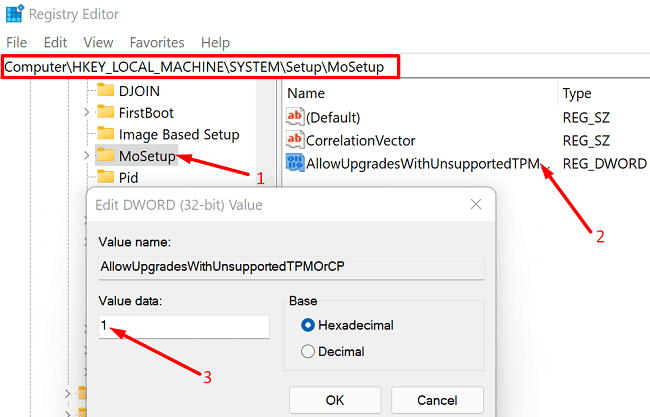
- Seejärel minge lehele Windows 11 allalaadimisleht ja installige OS käsitsi.
⇒ Kiire märkus: TPM täiustab turvalist alglaadimist. Kiire meeldetuletusena kasutab Secure Boot laadimise ajal OS-i valideerimiseks TPM-i.
Nagu oodatud, ei soovita Microsoft TPM-ist mööda minna. Windows 11 installimine toetamata riistvarale võib põhjustada igasuguseid ootamatuid probleeme, sealhulgas avariid ja turvaküsimused. Kõige turvalisem lahendus on osta uus arvuti mis vastab Windows 11 süsteeminõuetele.
Järeldus
Kui te ei saa Windows 11-le üle minna, kuna teie arvuti ei toeta turvalist alglaadimist, avage UEFI seaded ja lubage turvaline algkäivitus. Teise võimalusena saate oma registrit kohandada ja lubada toetamata TPM-i versiooniuuendusi. Microsoft ei soovita aga seda teed minna.
Kas olete üle läinud Windows 11-le? Kas teile meeldib uus OS-i versioon? Jagage oma mõtteid allolevates kommentaarides.